Supponiamo che tu stia cercando un registratore dello schermo per Mac per catturare le tue migliori riunioni e chiamate online, i giochi o anche il video che hai visto sul web. In tal caso, devi vedere i 12 registratori hot pick oggi. Questo articolo esamina la totalità dei registratori dello schermo che puoi ottenere per il tuo Mac.
| Software | Compatibilità | Ideale per | Formati di output |
|---|---|---|---|
| AVAide Screen Recorder | Mac, Windows e può registrare su Android e iOS. | Registrazione dello schermo e dell'audio con un'eccellente qualità online, in-game e sui telefoni. | MOV, WMV, MP4, AVI, F4V, M4V, TS, GIF, ecc. |
| Giocatore QuickTime | Mac | Registrazione di filmati su Mac. | MOV, MP4 |
| Studio OBS | Mac, Windows, Linux | Registrazione in linea | MP4, MKV, GIF, WebM, MOV, FLV |
Parte 1. Elenco di 12 fenomenali registratori dello schermo per Mac (online e offline)
1. DISPONIBILE Registratore schermo
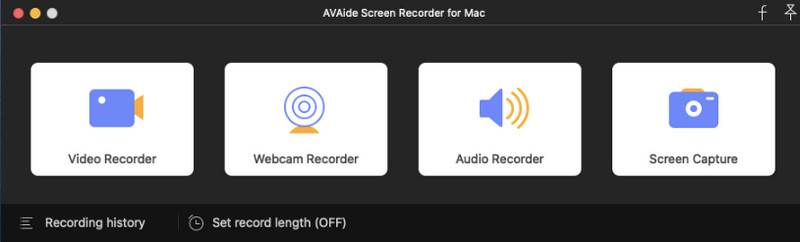
AVAide Screen Recorder in cima alle scelte calde di oggi. È un software con un pacchetto completo di funzionalità che mostrano competenza in registrazione dello schermo su Mac e anche su Windows. Inoltre, viene fornito con ottime opzioni sul processo di registrazione, output, audio, qualità video e altro ancora. Ti consente di ottenere la registrazione più squisita di sempre. Inoltre, questo registratore dello schermo per Mac con audio in modo fluido ed efficiente ti offre opzioni per migliorare e annullare il rumore del tuo microfono.
- Il miglior registratore dello schermo su Mac e Windows.
- Consente agli utenti di produrre file registrati illimitati in tutti i formati supportati da Mac.
- Molto flessibile nella registrazione di grammi dello schermo, audio e webcam per un'illustrazione picture-in-picture.
- Apparentemente sono in arrivo risultati di alta qualità.
Professionisti
Con prova gratuita.
Garanzia di rimborso al momento dell'abbonamento.
Interfaccia molto intuitiva.
Multifunzionale.
Vieni con una funzione di cattura dello schermo.
Con tasti di scelta rapida per una navigazione più veloce.
contro
Necessità di scaricare.
2. Giocatore QuickTime
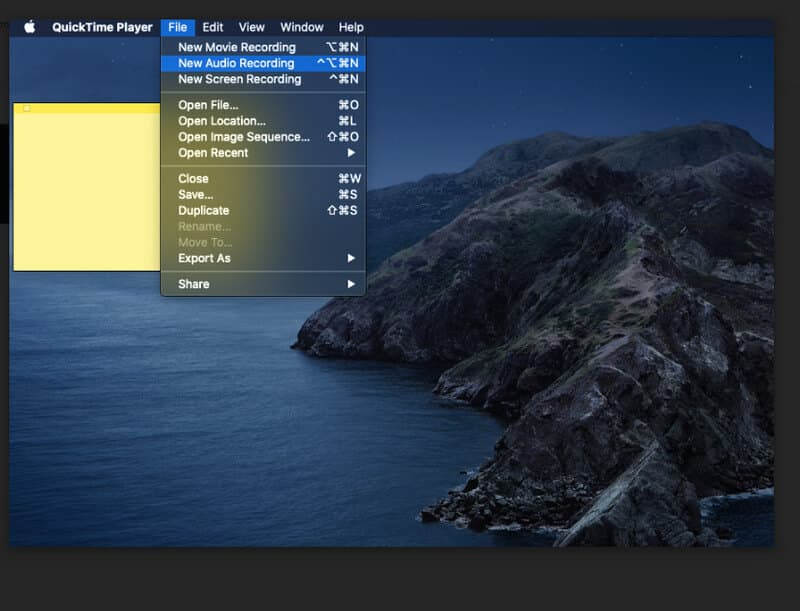
QuickTime Player è il software di registrazione più famoso per Mac, poiché è in primo luogo il suo lettore multimediale predefinito. A parte questo, questo particolare software ottiene ottime funzionalità e strumenti di registrazione come film e registratori audio oltre al suo registratore dello schermo. Puoi facilmente registrare le attività sul tuo screencast su Mac con QuickTime Player in pochi clic.
Professionisti
Non è più necessario installarlo.
È facile da usare.
È gratis.
Vieni con strumenti di editing essenziali.
contro
Produce file di grandi dimensioni.
Ha poche funzioni.
Supporto limitato sui formati.
La registrazione del suono è di bassa qualità.
3. Studio OBS
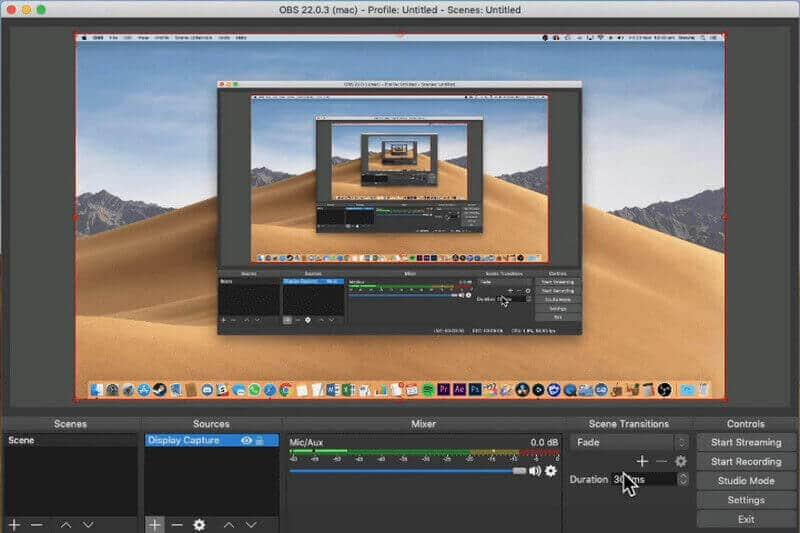
Un altro strumento di registrazione gratuito che puoi avere sul tuo Mac è OBS Studio. Questo registratore Mac supporta vari formati video, il che è un buon fattore da considerare per un utente nella scelta. Inoltre, viene fornito con strumenti di editing, transizioni e funzioni di missaggio audio essenziali. Tuttavia, OBS illustra un'interfaccia che sembra applicabile agli utenti professionali. Se riscontri il problema di Cattura finestra OBS nera, clicca qui per trovare le soluzioni.
Professionisti
È libero di acquisire.
Viene fornito con impostazioni avanzate per l'audio.
Ha molti strumenti di editing video.
contro
Impegnativo per i principianti.
4. Screencast-O-Matic
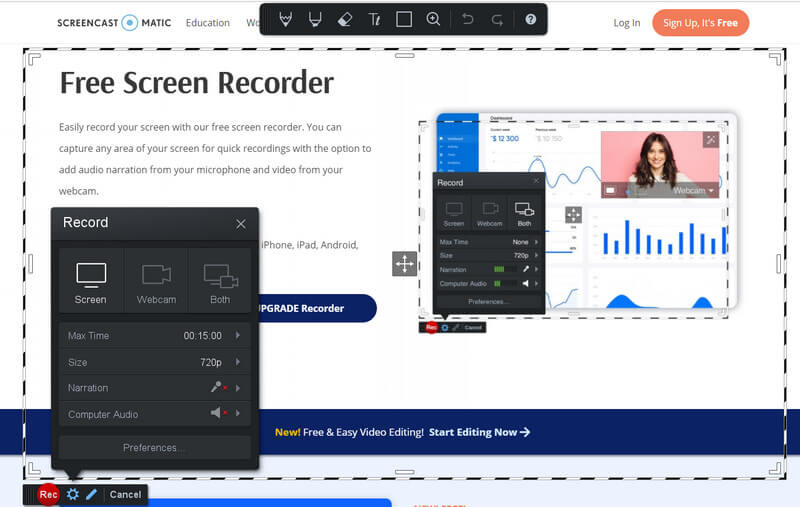
Screencast-O-Matic è un popolare registratore dello schermo e un editor video online. Milioni di utenti hanno provato il suo potenziale per gli scopi menzionati. In aggiunta a ciò, Screencast-O-Matic è dotato di funzionalità extra come editor di immagini e screenshot per consentire agli utenti di catturare le scene migliori durante la registrazione. Inoltre, questo registratore dello schermo per Mac ti consente di collaborare con i tuoi amici e di conservare i tuoi file nella sua vasta gamma di cloud storage.
Professionisti
È facile da usare.
Ti consente di eseguire il backup di un file.
Con funzione di condivisione.
contro
Avrai bisogno di Internet ogni volta che accedi.
Le caratteristiche eccezionali sono nel suo piano premium.
La versione di prova gratuita ha funzionalità limitate.
5. Lettore multimediale VLC
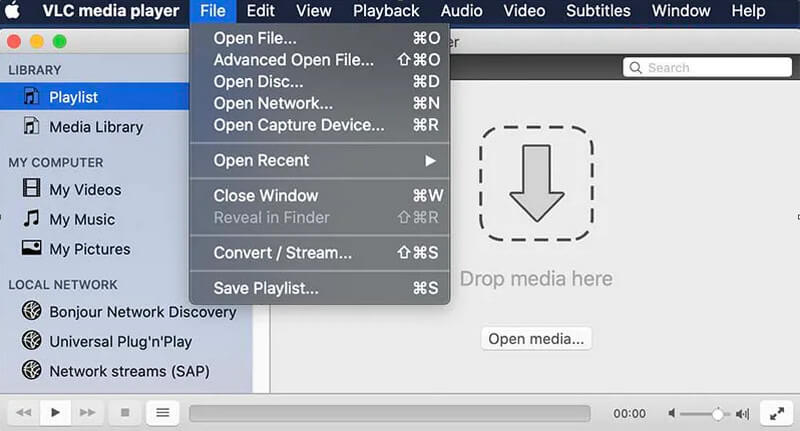
Forse conosci già VLC, uno dei software open source più popolari per la riproduzione di vari file multimediali. Uno dei buoni attributi di VLC è la sua capacità di registrare schermate e convertire file video. Tuttavia, a differenza della sua potenza nella riproduzione di file multimediali, la schermata di registrazione è diventata meno potente. È perché la registrazione dello schermo con questo registratore Mac produrrà una dimensione del file significativa sul video di eccellente qualità e non può registrare l'audio da un dispositivo esterno come il microfono.
Professionisti
È gratuito da usare.
Un software multifunzionale.
Supporta diversi tipi di formati.
contro
La funzione di registrazione è scarsa.
Produce un file di dimensioni enormi.
Fornisce un'unica selezione sull'acquisizione del display.
I suoi strumenti di impostazione sono difficili da navigare.
6. Screencastify
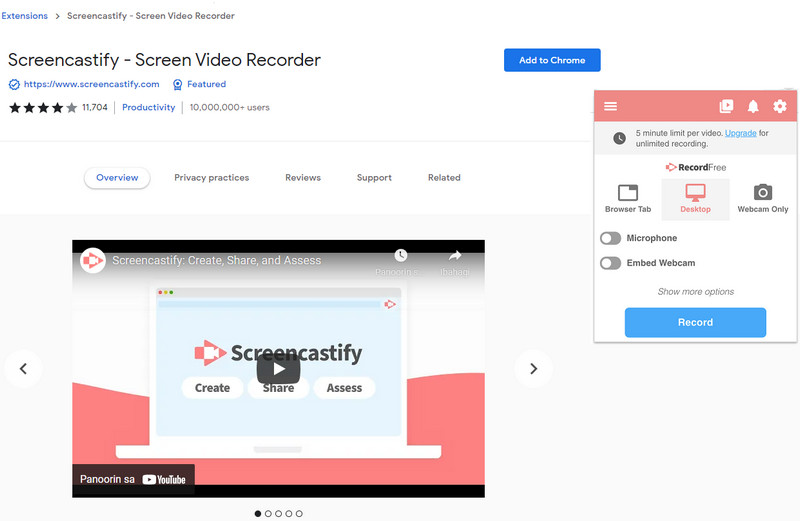
Il prossimo nell'elenco è questo registratore audio e schermo basato sul Web, ovvero Screencastify. Uno dei programmi online più intuitivi consente agli utenti di registrare anche la propria webcam. Inoltre, questo registratore dello schermo per Mac ti consente di aggiungere commenti vocali alla tua registrazione video. E insieme ai suoi strumenti di disegno e alle preimpostazioni di base, c'è la sua capacità di consentirti di condividere i tuoi file registrati online.
Professionisti
Ha un'interfaccia user-friendly.
Non richiederà la registrazione.
Dotato di strumenti di modifica e disegno.
contro
Non consente le regolazioni dell'acquisizione del display.
Devi aggiungerlo come estensione al tuo browser.
7. ScreenRec
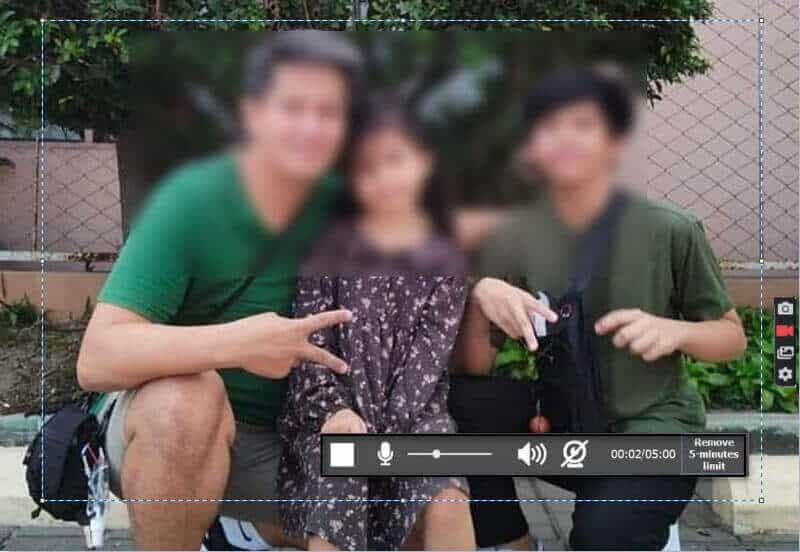
ScreenRec è il software gratuito aggiunto nell'elenco. Nonostante sia gratuito, è anche uno strumento che semplifica un compito con la sua procedura di interfaccia intuitiva. Inoltre, fornisce agli utenti i tag delle funzionalità degli screenshot e alcuni elementi per rendere l'immagine adorabile. Tuttavia, a meno che non registri un account, questo registratore Mac ti consentirà di registrare solo entro cinque minuti al massimo, inoltre non ti consentirà di utilizzare la sua condivisione cloud.
Professionisti
È uno strumento gratuito.
Con un'interfaccia intuitiva.
Con strumenti di modifica di base.
contro
Con durata di registrazione limitata.
Le buone caratteristiche sono nella versione pro.
8. Presentatore attivo
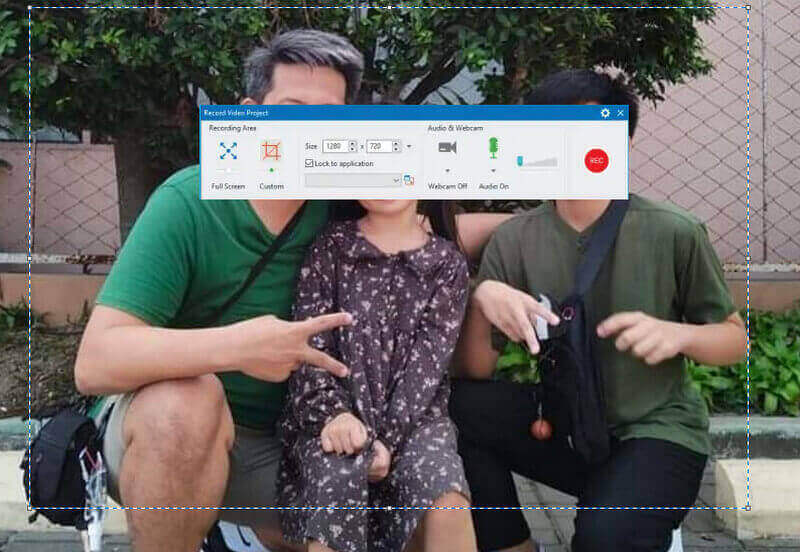
Ora ti presentiamo lo screen recorder maturo, ActivePresenter. È maturato non per avere una sorta di interfaccia fuori moda, ma per la sua raffinata capacità di registrazione dello schermo. Inoltre, ActivePresenter ha dimostrato i suoi attributi nel campo dell'eLearning, poiché può aiutare gli utenti a produrre clip educative più empiriche. Tuttavia, puoi ottenere tutte le sue funzionalità solo se ottieni la versione premium di questo software di registrazione per Mac.
Professionisti
Produce output in vari formati
Fornire output di alta qualità.
Con ottime opzioni per i contenuti di eLearning.
contro
La versione premium è costosa.
La sua interfaccia non è moderna.
Filigrana sull'output.
9. Registratore schermo online gratuito Apowersoft
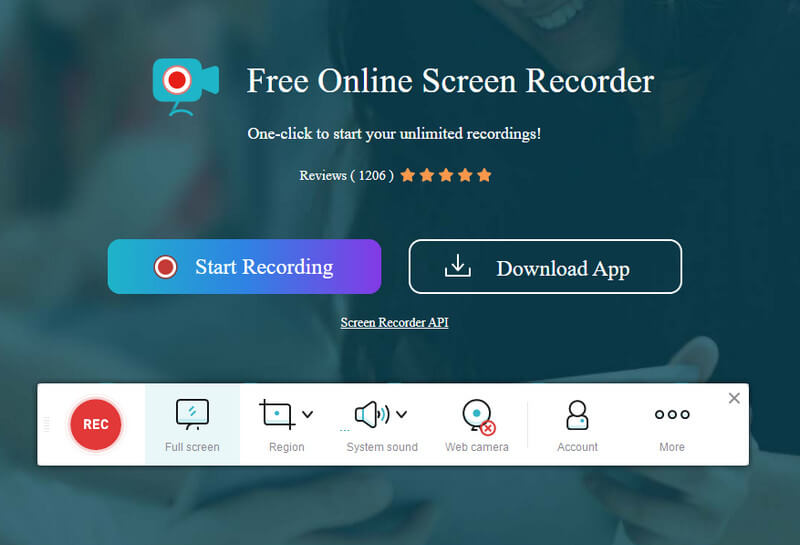
Ora ti presentiamo lo screen recorder maturo, ActivePresenter. È maturato non per avere una sorta di interfaccia fuori moda, ma per la sua raffinata capacità di registrazione dello schermo. Inoltre, ActivePresenter ha dimostrato i suoi attributi nel campo dell'eLearning, poiché può aiutare gli utenti a produrre clip educative più empiriche. Tuttavia, puoi ottenere tutte le sue funzionalità solo se ottieni la versione premium di questo software di registrazione per Mac.
Professionisti
È un software di registrazione gratuito per Mac.
Consente il trasferimento di video online.
Vieni con un registratore webcam.
Sono disponibili grandi opzioni su video e audio
Nessuna filigrana.
contro
Non si adatta alla registrazione di giochi.
Richiede di scaricare il suo launcher.
10. Flusso dello schermo
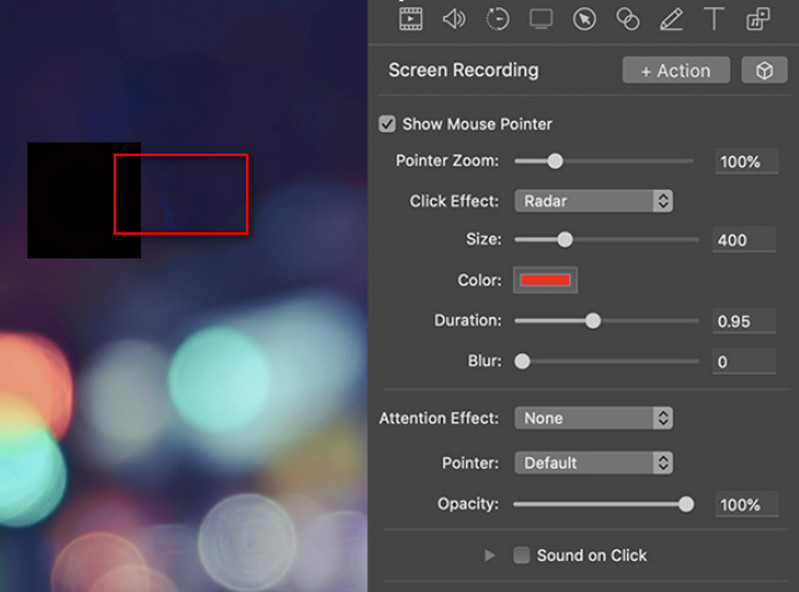
ScreenFlow è un altro strumento di editing video e registrazione dello schermo basato su Mac che consente la registrazione su dispositivi iOS. Inoltre, rende la registrazione eseguita in modo professionale grazie alle sue opzioni di modifica, come l'aggiunta di sottotitoli e commenti, insieme alla sua capacità di ingrandire gran parte del tuo screencast. ScreenFlow fornisce inoltre agli utenti un registratore webcam per consentire loro di unire i loro volti durante la registrazione dello screencast. Tuttavia, se hai intenzione di provare questo registratore Mac gratuitamente, aspettati di avere uscite con filigrana.
Professionisti
Consente di applicare didascalie ai video.
Può produrre output GIF.
Contengono molti strumenti di alterazione.
contro
È solo per Mac.
La versione premium è costosa.
Uscite con filigrana sulla versione di prova gratuita.
11. Telaio
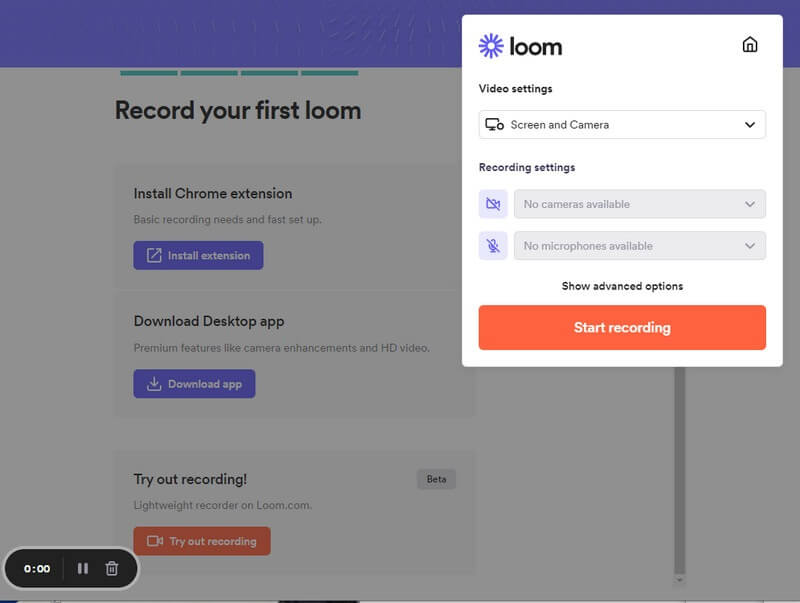
ScreenFlow è un altro strumento di editing video e registrazione dello schermo basato su Mac che consente la registrazione su dispositivi iOS. Inoltre, rende la registrazione eseguita in modo professionale grazie alle sue opzioni di modifica, come l'aggiunta di sottotitoli e commenti, insieme alla sua capacità di ingrandire gran parte del tuo screencast. ScreenFlow fornisce inoltre agli utenti un registratore webcam per consentire loro di unire i loro volti durante la registrazione dello screencast. Tuttavia, se hai intenzione di provare questo registratore Mac gratuitamente, aspettati di avere uscite con filigrana.
Professionisti
Ciò ti consente di modificare le tue registrazioni.
La personalizzazione delle miniature è disponibile.
contro
La versione gratuita ha funzionalità minime.
A volte si blocca durante la registrazione.
12. SnagIt
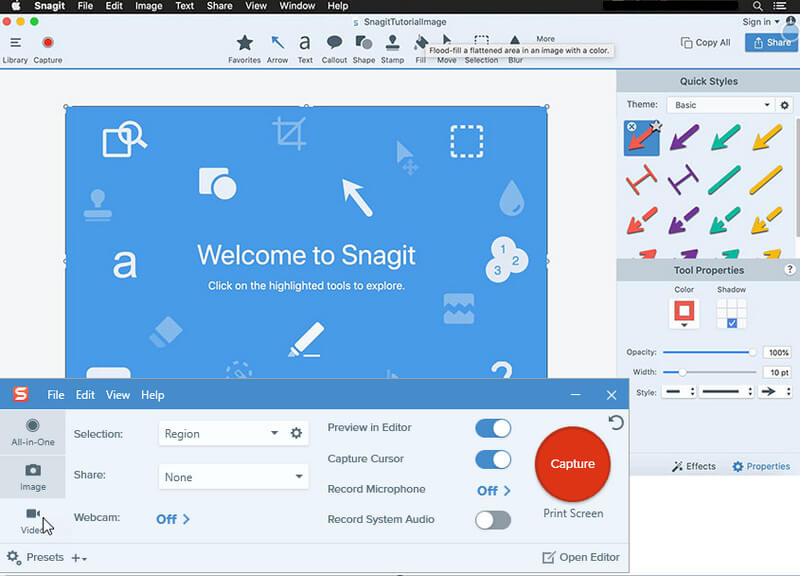
Non completeremo questo elenco senza SnagIt in esso. SnagIt è un buon software che era perfettamente compatibile con Windows e alla fine è stato ottenuto con il dispositivo Mac. Ha un'interfaccia leggera che contiene strumenti di registrazione all-in-one come webcam, video e audio. Una volta terminata la registrazione, SnagIt ti consente di condividerla online. L'unico inconveniente che probabilmente puoi vedere su questo registratore Mac è il suo abbonamento costoso.
Professionisti
È flessibile.
Produce risultati di buona qualità.
Con un'interfaccia intuitiva.
Viene fornito con strumenti di modifica.
contro
È costoso rispetto ad altri registratori dello schermo.


![]() AVAide Screen Recorder
AVAide Screen Recorder
Registra schermo, audio, webcam, gameplay, riunioni online e schermo iPhone/Android sul tuo computer.
Parte 2. Domande frequenti su Screen Recorder per Mac
Come posso registrare il mio schermo su Mac gratuitamente?
Scarica il AVAide Screen Recorder, avvialo e vai direttamente sul suo videoregistratore. Registra qualsiasi cosa sullo schermo e ottieni output di qualità elevata, massima e senza perdite.
Come posso registrare lo schermo con una voce fuori campo?
Innanzitutto, devi disporre di uno strumento potente che ti permetta di registrare il tuo microfono, proprio come il AVAide Screen Recorder. Una volta che lo hai, imposta il microfono e inizia a narrare mentre registri lo schermo.
Il Mac ha uno screen recorder con audio?
Sì. QuickTime Player del Mac ti consentirà di registrare lo schermo con l'audio. Tuttavia, se stai cercando uno screen recorder multifunzionale, affidati a AVAide Screen Recorder è meglio.
Tutti gli strumenti di registrazione dello schermo in questo post sono fenomenali. Quindi, qualunque cosa abbia attirato la tua attenzione da acquisire sul tuo Mac, ne vale la pena. Tuttavia, durante le prove, c'era un software che si è distinto tra tutti: AVAide Screen Recorder. Per questo ti invitiamo a provarlo e ad essere tu a scegliere se sei ancora indeciso.
Cattura il momento migliore con AVAide Screen Recorder. Screencast, personalizza e condividi in pochi secondi.
Recensione del registratore video e audio
- Recensione del registratore dello schermo AirShou
- Il miglior registratore di schermo open source
- Recensione di Action Screen Recorder
- Il miglior registratore di schermo gratuito
- Il miglior registratore dello schermo per Chrome
- Miglior registratore GIF
- Miglior registratore webcam
- Il miglior registratore dello schermo per Windows
- I migliori registratori dello schermo per Android
- Recensione di Chrome Audio Capture
- Il miglior software di registrazione audio
- Il miglior registratore vocale per Android
- I migliori 8 fantastici registratori di schermate online dell'anno
- 7 eccellenti registratori dello schermo gratuiti senza filigrana
- Un elenco di 8 incredibili registratori desktop dell'anno
- 12 Hot Picks di Screen Recorder per Mac [Online e Offline]
- 8 migliori registratori di giochi da utilizzare su Windows e Mac
- I 10 registratori MP3 più importanti su Windows e Mac
- 5 migliori app di registrazione delle chiamate per Android che vale la pena utilizzare
- 6 migliori app di registrazione vocale per iPhone e Android




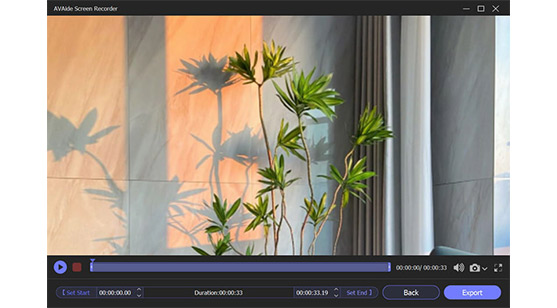

 Download sicuro
Download sicuro


